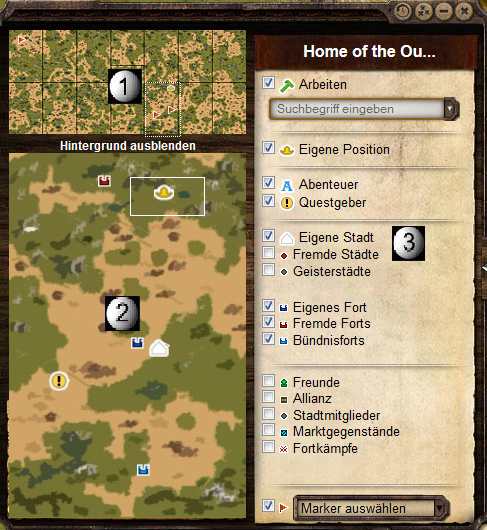Benutzeroberfläche: Unterschied zwischen den Versionen
| Zeile 118: | Zeile 118: | ||
In den Sidebars ist die Übersicht aller aktueller Tätigkeiten angeordnet. Der Pfeil über der Arbeit zeigt den Ort direkt auf der Karte, an welcher die Stadt oder dein Zielort zu finden ist. Welten die mit den neuen Premiumfunktionen laufen, haben außerdem ein Symbol zur Halbierung der Laufzeiten. | In den Sidebars ist die Übersicht aller aktueller Tätigkeiten angeordnet. Der Pfeil über der Arbeit zeigt den Ort direkt auf der Karte, an welcher die Stadt oder dein Zielort zu finden ist. Welten die mit den neuen Premiumfunktionen laufen, haben außerdem ein Symbol zur Halbierung der Laufzeiten. | ||
Die Zeit bis zum Abschluss deiner Aktion wird unter dem Symbol angezeigt. | Die Zeit bis zum Abschluss deiner Aktion wird unter dem Symbol angezeigt. | ||
Durch den Einsatz von [[Premium]] lässt sich die Übersicht von drei auf acht Slots erweitern. | Durch den Einsatz von [[Premium]] lässt sich die Übersicht von drei auf acht Slots erweitern. | ||
Version vom 8. Juni 2010, 11:21 Uhr
Benutzeroberfläche
Die Oberfläche bildet das Verwaltungszentrum deines Accounts. Von hier aus sind alle Bereiche des Spiels zu erreichen. Im wesentlichen teilt sich dieses Interface in vier Bereiche: die Navigation, die Statusanzeigen, dem Chat und natürlich vor allem der Karte.
Spielübersicht
Karte (1)
Eines der zentralen Elemente in The West ist die Karte. Über diese kannst du Arbeiten und Städte finden, sehen wo du dich befindest oder andere Spieler beobachten.
Nutze die kleinen Pfeile um dich nach oben, rechts, unten oder links auf der Karte zu bewegen. Alternativ kannst du mit gedrückter linker Maustaste die Karte verschieben.
Mit einem Klick auf die Schaltflächen gelangst du zu deinem Charakter und deiner Stadt zurück, falls du Mitglied einer Stadt bist. Klickst du auf die Weltkugel, so öffnet sich die Weltkarte.
Menü (2)
Mit einem Klick auf eine braune Schaltfläche öffnet sich ein neues Fenster über der Karte. Klickst du auf eine andere braune Schaltfläche, so öffnet sich ein neues Fenster. Das alte Fenster bleibt jedoch im Hintergrund offen. Um ein Fenster zu schließen musst du auf das X in der rechten oberen Ecke klicken. Mit dem Minus kannst du das Fester minimieren. Mit einem Klick auf die drei x, werden alle geöffneten Fenster geschlossen.
In The West gibt es folgende Menüpunkte:
Charakter gibt Aufkunft über Stufe, Erfahrungspunkte, Lebenspunkte, Erholung, Geschwindigkeit, Duellstufe, gewonnene Duelle, verlorene Duelle und über die Vorteile der Charakterklasse.
Fertigkeiten zeigt die momentan verteilbare Attribute und Fertigkeiten an. Ausserdem kann man hier Attribute und Fertigkeiten verteilen und einsehen wie man sie bis jetzt verteilt sind.
Im Inventar kann man sich Gegenstände anziehen und sein Gepäck anschauen.
Quests zeigt dir an ob Questgeber neue Aufträge für dich haben oder du dir die Belohnung für fertige Quests abholen kannst. Im Questbuch kannst du momentan laufende Quests anschauen, und sehen was dir noch fehlt um diese abzuschließen.
Der Menüpunkt Stadt leitet dich direkt zu deiner Stadtübersicht.
Mit dem klick auf Stadtforum gelangst du zu dem stadtinternem Forum, indem du zum Beispiel Regeln oder Ankündigungen nachlesen kannst.
Duell zeigt dir die relevanten Attribute an. Auch deine Waffe ist zu sehen. Hier kannst du auch den Zielbereich und deine Ausweichbewegung für das nächste Duell wählen.
In der Rangliste kannst du nachschauen auf welchem Rang du dich in Punkto Erfahrung, Duellstatistik oder deiner Fertigkeiten befindest. Auch den Rand deiner Stadt kannst du hier finden. Hier findet man auch die Ruhmeshalle.
Unter Premium ist es dir möglich Goldnuggets]] zu kaufen, zu sehen wie viele du zurzeit besitzt und du kannst diese Einsetzen. Für Stärkere Erholung, Automatisierung, Höheres Einkommen und Charakterbonus.
Bei Telegramme findest du alle einkommenden Telegramme. Zusätzlich kannst du neue Telegramme verfassen und Spielernamen blockieren, falls es zu Spammnachrichten kommt.
Berichte zeigt dir fertiggestellte Arbeiten und Duelle an und gibt dir Informationen dazu.
Der Menüpunkt Arbeiten zeigt die Tätigkeite an die momentan ausgeführt wird und welche geplant ist. Hier ist es auch möglich diese abzubrechen.
Mithilfe von den Einstellungen kann man den Persönlichen Text bearbeiten, eine neue E-Mail-Adresse eintragen, den Pony-Express konfigurieren und sich mit dem Support in Verbindung setzen
Bei diesem Reiter findest du ein Übersicht aktueller Fortkämpfe, die Ergebnisse der letzten Schlachten und die Fortsuche. Dieser Menüpunkt wird erst ab Level 13 sichtbar.
Dieses separate Menü führt dich vor allem aus dem Spiel heraus. Die Salontüren sind der normale Logout, das Fragezeichen bringt dich in dieses Wiki, auf dem Ausrufezeichen kommst du zu den Tutorials. Der letzte Button verlinkt in das offizielle deutsche The West Forum
In den Sidebars ist die Übersicht aller aktueller Tätigkeiten angeordnet. Der Pfeil über der Arbeit zeigt den Ort direkt auf der Karte, an welcher die Stadt oder dein Zielort zu finden ist. Welten die mit den neuen Premiumfunktionen laufen, haben außerdem ein Symbol zur Halbierung der Laufzeiten. Die Zeit bis zum Abschluss deiner Aktion wird unter dem Symbol angezeigt.
Durch den Einsatz von Premium lässt sich die Übersicht von drei auf acht Slots erweitern.
Chat (4)
Charakterinfos (5)
Hier siehst du dein aktuelles Charakterbild und Level. Die drei Balken stehen für Lebenspunkte, Erholung und deine aktuellen Erfahrungspunkte. Wenn du mit der Maus über einen der Balken gehst, so erhältst du weitere Informationen.
Allgemeine Infos (6)
Das Bild gibt an ob du gerade arbeitest, schläfst oder etwas anderes machst. Die drei angrenzenden Balken zeigen den Stand deiner Guthaben an. Der Obere gibt an, wie viele Nuggets du bereits noch besitzt, die beiden anderen Balken geben an wie viele Dollar du besitzt. Der obere Wert ist dein Bargeld der untere Wert gibt dein Guthaben auf der Bank an. Weiteres darüber erfährst du in der Bank.
Weltkarte
Die Weltkarte erreichst du, wenn du auf die Weltkugel in der Navigation klickst.
Auf der Weltkarte kannst du dir einen besseren Überblick über deine Umgebung verschaffen. Dein aktueller Kartenausschnitt ist durch einen weißen Rahmen dargestellt. Deine aktuelle Position ist durch einen gelben Punkt dargestellt. Deine eigene Stadt ist mit einem blauen Punkt markiert, fremde Städte mit einem roten Punkt, Geisterstädte werden auf der Karte grau angezeigt, Questgeber mit einem weißen Punkt. Forts sind in jedem Country drei Versionen verschiedener Größen vorhanden, die bei der Farbgebung auch nach Eigentümer variieren.
Mit der Auswahlbox kannst du dir eine Arbeit auf der Karte markieren lassen. Sobald du diese Arbeit angeklickt hast, werden alle Positionen auf der Karte durch einen türkisen Punkt markiert.
Du kannst dich schnell zu einem Punkt oder Gebiet der Karte bewegen, indem du diesen anklickst. Dein aktueller Kartenausschnitt bewegt sich nun zu dieser Postition.
Das Gebiet der Weltkarte, dass du gerade siehst, ist nur ein Ausschnitt der gesamten Spielwelt. Die gesamte Welt ist zehn mal so breit und vier mal so hoch, sie besteht also aus 40 Gebieten. Diese kannst du über die Weltkarte unten rechts auswählen. Dein aktuelles Gebiet ist durch einen blauen Rahmen gekennzeichnet. Sobald du auf ein anderes Gebiet klickst, bewegt sich deine Ansicht zu diesem hin. Ebenfalls kannst du dich mit Hilfe der kleinen Pfeile am Rand deines Gebietes zu einem anderen Gebiet bewegen.